प्रश्न
समस्या: Windows अद्यतन त्रुटि 0x80070437 को कैसे ठीक करें?
हैलो, मुझे आशा है कि आप मेरी मदद कर सकते हैं। मैं कई हफ्तों से अपनी विंडोज 10 मशीन को अपडेट करने की कोशिश कर रहा हूं, लेकिन कोई फायदा नहीं हुआ। हर बार जब मैं कोशिश करता हूं, मुझे 0x80070437 त्रुटि प्राप्त होती है। इसे कैसे बायपास करें इस पर कोई सुझाव?
हल उत्तर
यदि आपने विंडोज 10 स्थापित किया है और इसकी सेटिंग्स को कभी नहीं बदला है, तो अपडेट स्वचालित रूप से सिस्टम पर लागू होने चाहिए। ओएस को इन सेटिंग्स का उपयोग करके भेज दिया जाता है क्योंकि उच्चतम सुरक्षा और प्रदर्शन स्तर रखने के लिए पैचिंग एक अत्यंत महत्वपूर्ण प्रक्रिया है। अपडेट के बिना, विंडोज़ बग के लिए अतिसंवेदनशील हो सकता है,
[1] सुरक्षा कमजोरियां,[2] और इसमें नवीनतम सुविधाओं का अभाव होगा जो समग्र उपयोगकर्ता अनुभव को बेहतर बनाती हैं।स्वचालित विंडोज अपडेट को अक्षम करने की अनुशंसा नहीं की जाती है, हालांकि यह विकल्प कुछ दुर्लभ मामलों में लागू किया जा सकता है। यदि ऐसा किया जाता है, तो उपयोगकर्ता नवीनतम अपडेट प्राप्त करने में असमर्थ होते हैं। दुर्भाग्य से, अद्यतन त्रुटियां उतनी असामान्य नहीं हैं, और वे सिस्टम को नवीनतम पुनरावृत्तियों के साथ पैच होने से भी रोकती हैं। इस बार, हम 0x80070437 त्रुटि के बारे में बात कर रहे हैं।
समस्या तब होती है जब उपयोगकर्ता अद्यतन को मैन्युअल रूप से या स्वचालित रूप से प्रारंभ करने का प्रयास करते हैं, और Windows निम्न अद्यतन स्थिति संदेश के साथ रिपोर्ट करता है:
अद्यतनों को स्थापित करने में कुछ समस्याएँ थीं, लेकिन हम बाद में पुनः प्रयास करेंगे। यदि आप इसे देखते रहते हैं और वेब पर खोज करना चाहते हैं या जानकारी के लिए समर्थन से संपर्क करना चाहते हैं, तो यह मदद कर सकता है: (0x80070437)
संदेश पाठ बहुत मानक है, और समान विंडोज अपडेट त्रुटियों से निपटने के दौरान आप वही प्राप्त कर सकते हैं, जैसे कि 0x80070012, 0x80092004, या 0x800703e6. यह त्रुटि क्यों हुई और इसे ठीक करने के लिए उपयोगकर्ताओं को क्या करना चाहिए, इस बारे में कोई जानकारी प्रदान नहीं करता है।
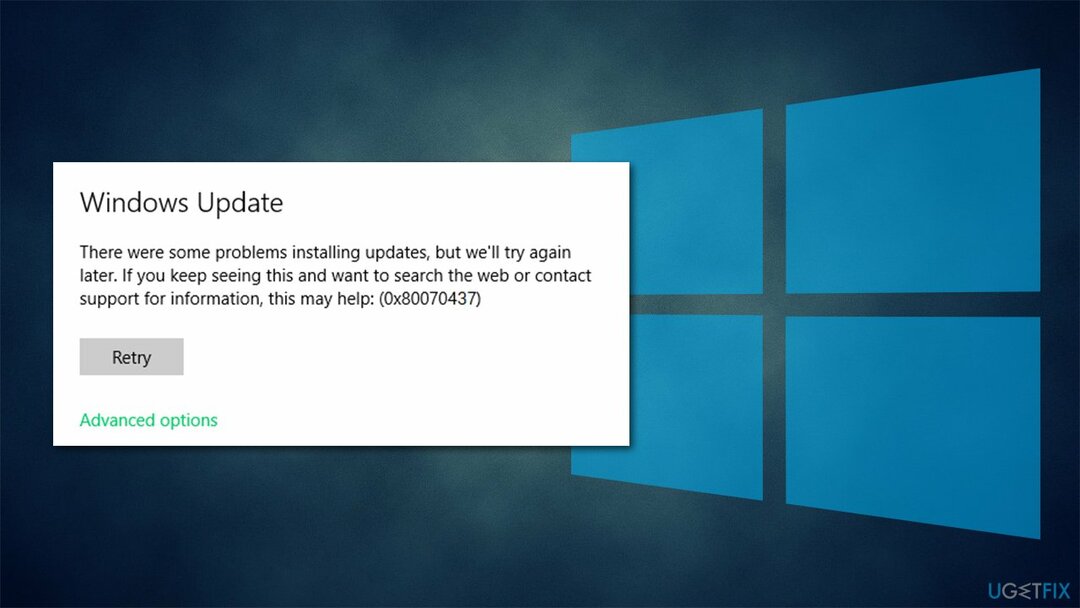
यदि आप इस उदाहरण के लिए लॉग की जाँच करते हैं, तो आपको त्रुटि उत्पन्न करने वाली समस्या का अधिक सुसंगत विवरण दिखाई देगा, जिसमें लिखा होगा "Error_Different_Service_Account. इस सेवा के लिए निर्दिष्ट खाता उसी प्रक्रिया में चल रही अन्य सेवाओं के लिए निर्दिष्ट खाते से अलग है।"
इसलिए, अक्षम की जा सकने वाली कुछ सेवाओं को सक्षम करने का प्रयास करने से आपको इस त्रुटि को हल करने में मदद मिल सकती है। इसी तरह, यह दूषित सिस्टम फ़ाइलों से भी संबंधित हो सकता है। नीचे आपको कई विधियाँ मिलेंगी जिनसे आपको 0x80070437 त्रुटि उत्पन्न करने वाली समस्याओं के निवारण और समाधान में मदद मिलेगी।
विधि 1। Windows अद्यतन समस्या निवारक चलाएँ
क्षतिग्रस्त सिस्टम को ठीक करने के लिए, आपको का लाइसेंस प्राप्त संस्करण खरीदना होगा रीइमेज रीइमेज.
यदि आप भविष्य में Windows अद्यतन त्रुटियों का सामना करते हैं, तो आपको हमेशा अंतर्निहित Windows अद्यतन समस्या निवारक चलाकर प्रारंभ करना चाहिए। यह किसी विशेष सुविधा से संबंधित समस्याओं का पता लगा सकता है और संकेत दे सकता है कि इसे सुधारने के लिए क्या करना चाहिए। ध्यान रखें कि यह हमेशा कोई परिणाम नहीं देता है, इसलिए उस मामले में अगले समाधान के साथ आगे बढ़ें।
- प्रकार समस्याओं का निवारण विंडोज़ खोज में
- चुनते हैं अतिरिक्त समस्यानिवारक
- पाना विंडोज़ अपडेट सूची से
- इसे क्लिक करें और चुनें समस्या निवारक चलाएँ
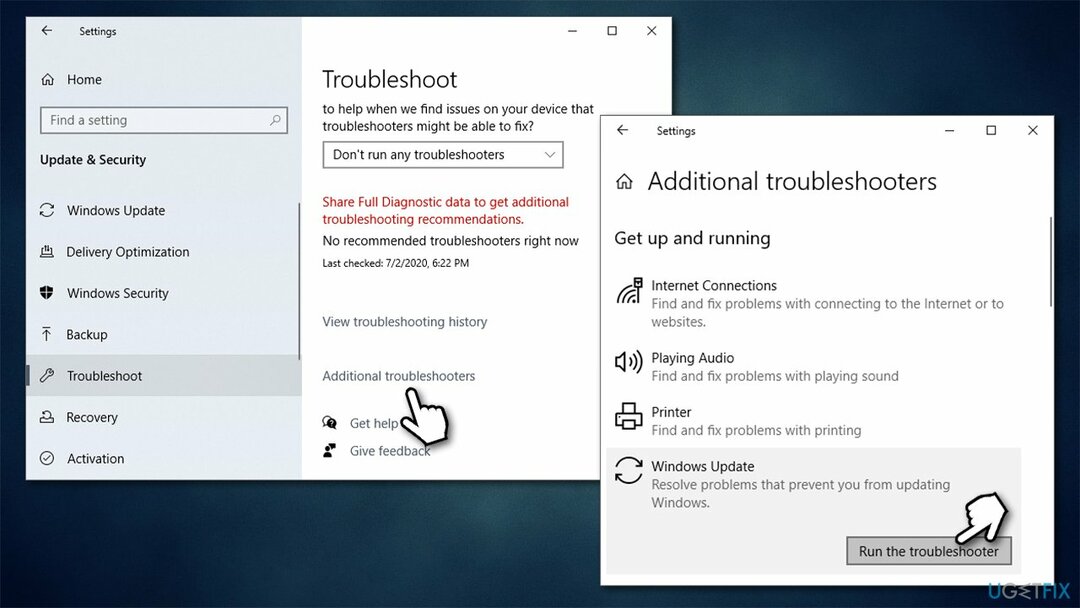
- सुझाए गए सुधारों को लागू करें और पुनः आरंभ करें आपका कंप्यूटर।
विधि 2। बिट्स और विंडोज अपडेट सेवाओं की जांच करें
क्षतिग्रस्त सिस्टम को ठीक करने के लिए, आपको का लाइसेंस प्राप्त संस्करण खरीदना होगा रीइमेज रीइमेज.
- में टाइप करें सेवाएं विंडोज़ में खोज और हिट दर्ज
- नीचे स्क्रॉल करें बैकग्राउंड इंटेलिजेंट ट्रांसफर सर्विस (बिट्स) और इसे डबल-क्लिक करें
- के नीचे स्टार्टअप प्रकार अनुभाग, ड्रॉपडाउन मेनू पर क्लिक करें और चुनें स्वचालित, फिर क्लिक करें प्रारंभ करें, लागू करें, तथा ठीक है
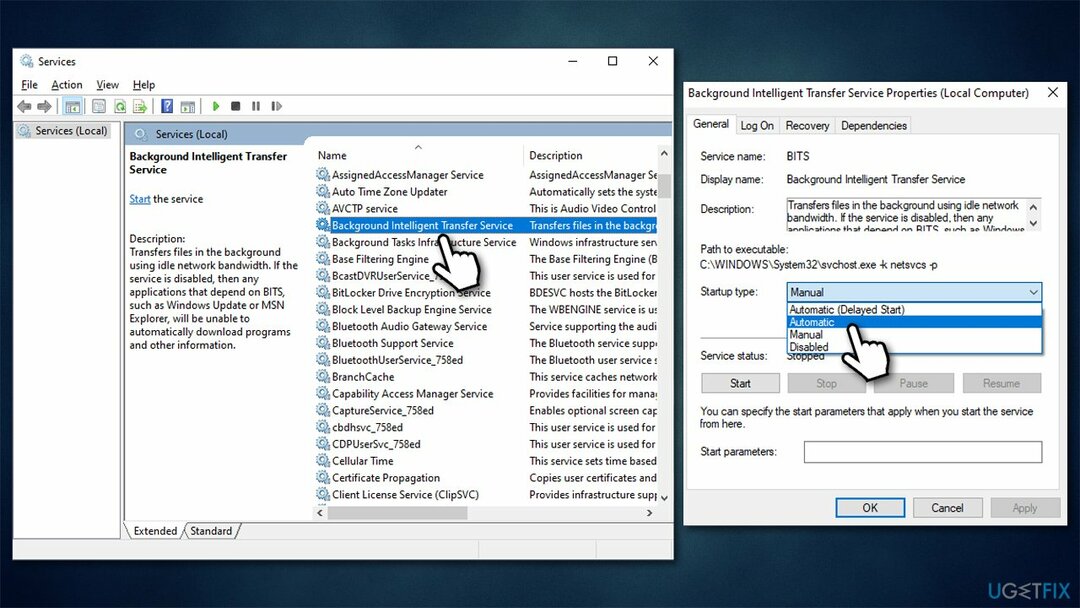
- के साथ भी ऐसा ही करें विंडोज अपडेट सर्विस
- अपने पीसी को पुनरारंभ करें।
ध्यान दें: यदि ये सेवाएँ पहले से चल रही थीं, तो राइट-क्लिक करें और चुनें पुनः आरंभ करें.
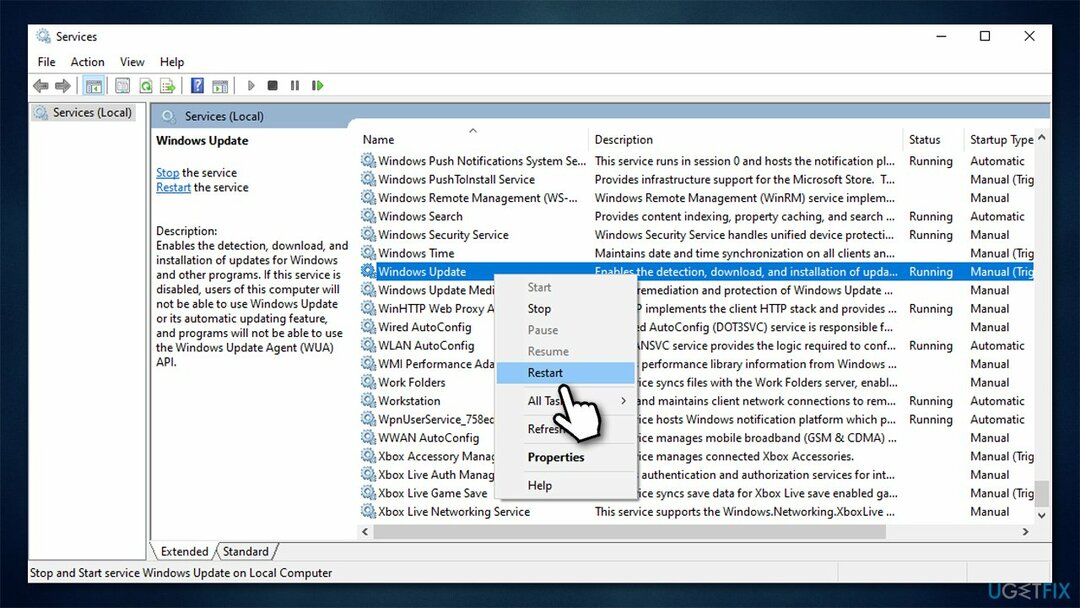
यदि आप किसी कारण से इन सेवाओं को प्रारंभ नहीं कर सकते हैं, तो अगले चरण पर आगे बढ़ें।
विधि 3. भ्रष्टाचार के लिए विंडोज़ फाइलों की जाँच करें
क्षतिग्रस्त सिस्टम को ठीक करने के लिए, आपको का लाइसेंस प्राप्त संस्करण खरीदना होगा रीइमेज रीइमेज.
सिस्टम फ़ाइल भ्रष्टाचार विभिन्न कारणों से हो सकता है। आप इसे SFC या DISM से सुधारने की कोशिश कर सकते हैं,[3] एक उन्नत कमांड प्रॉम्प्ट के माध्यम से चलाएँ:
- प्रकार अध्यक्ष एवं प्रबंध निदेशक विंडोज़ खोज में
- पर राइट-क्लिक करें सही कमाण्ड और उठाओ व्यवस्थापक के रूप में चलाएं
- कब उपयोगकर्ता का खाता नियंत्रण दिखाता है, क्लिक करें हां
- निम्न कमांड लाइन का प्रयोग करें, दबाएं दर्ज प्रत्येक के बाद:
एसएफसी / स्कैनो
DISM /ऑनलाइन /क्लीनअप-इमेज /चेकहेल्थ
DISM /ऑनलाइन /क्लीनअप-इमेज /स्कैनहेल्थ
DISM /ऑनलाइन /क्लीनअप-इमेज /RestoreHealth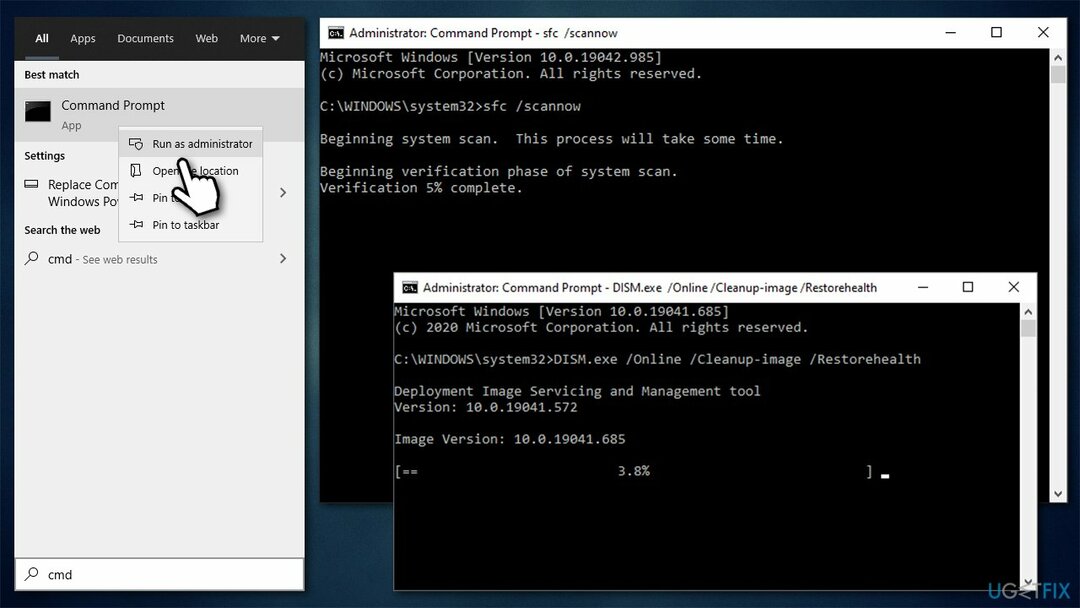
- पुनः आरंभ करें आपका पीसी।
विधि 4. सुनिश्चित करें कि सेवाएं सही उपयोगकर्ता खाते का उपयोग कर रही हैं
क्षतिग्रस्त सिस्टम को ठीक करने के लिए, आपको का लाइसेंस प्राप्त संस्करण खरीदना होगा रीइमेज रीइमेज.
ज्यादातर मामलों में, खाता उपयोग बेमेल के कारण अपर्याप्त अनुमतियों के कारण समस्या होती है। इसे हल करने के लिए, नीचे दिए गए चरणों का पालन करें:
- में टाइप करें सेवाएं विंडोज़ में खोज और हिट दर्ज
- पाना विंडोज डिफेंडर फ़ायरवॉल और इसे डबल-क्लिक करें
- के पास जाओ पर लॉग ऑन करें टैब
- चुनते हैं इस खाते विकल्प और टाइप करें स्थानीय सेवा
- अपना पासवर्ड दर्ज करें और क्लिक करें लागू करना
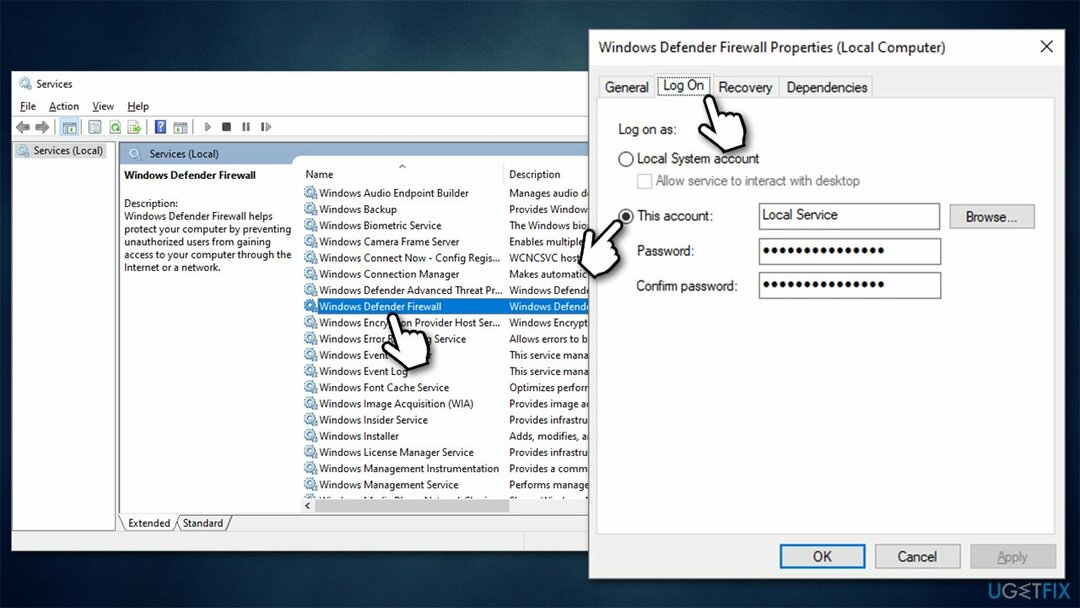
- पर वापस जाएं आम टैब और चुनें चालू होना करने के लिए टाइप करें स्वचालित
- क्लिक लागू करना, ठीक है, तथा पुनः आरंभ करें आपका कंप्यूटर।
विधि 5. Windows अद्यतन घटकों को रीसेट करें
क्षतिग्रस्त सिस्टम को ठीक करने के लिए, आपको का लाइसेंस प्राप्त संस्करण खरीदना होगा रीइमेज रीइमेज.
- खुला हुआ कमांड प्रॉम्प्ट (व्यवस्थापक)
- निम्न कमांड को कॉपी और पेस्ट करें, दबाएं दर्ज हर बार:
नेट स्टॉप वूसर्व
नेट स्टॉप क्रिप्टएसवीसी
नेट स्टॉप बिट्स
नेट स्टॉप एमएसआईसर्वर - दबाएँ विन + ई फ़ाइल एक्सप्लोरर खोलने के लिए
- निम्नलिखित स्थानों पर जाएँ और इन फ़ोल्डरों की सामग्री को हटाएँ:
सी:\\विंडोज़\\System32\\catroot2
सी:\\विंडोज\\सॉफ्टवेयर वितरण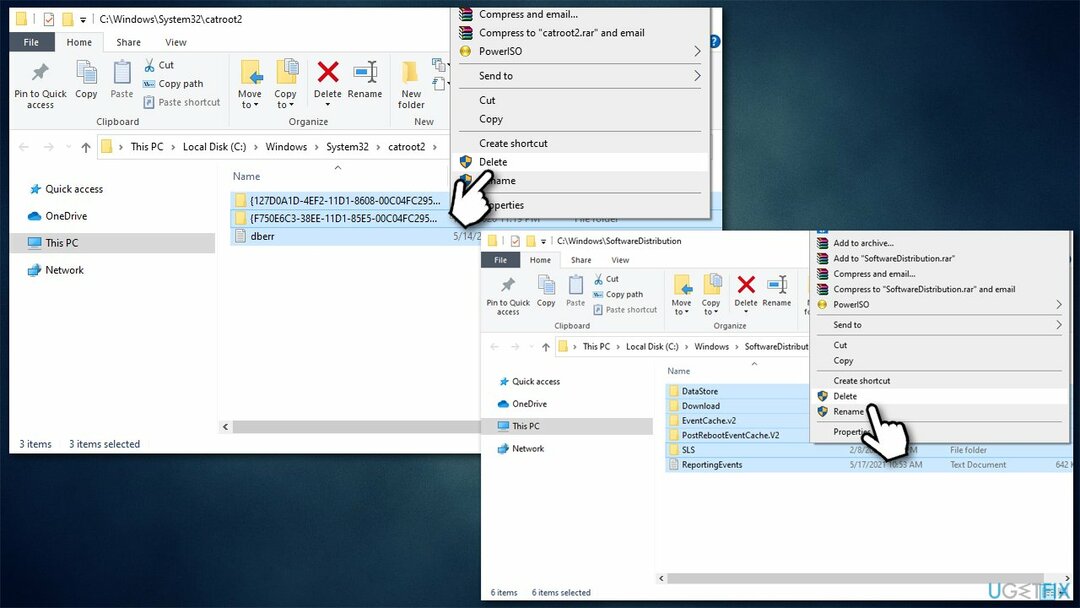
- फिर से कमांड प्रॉम्प्ट खोलें और इन कमांड को पेस्ट करें:
नेट स्टार्ट वूसर्व
नेट स्टार्ट क्रिप्टएसवीसी
नेट स्टार्ट बिट्स
नेट स्टार्ट एमएसआईसर्वर
- रीबूट आपका पीसी।
विधि 6. अपना इंटरनेट कनेक्शन रीसेट करें
क्षतिग्रस्त सिस्टम को ठीक करने के लिए, आपको का लाइसेंस प्राप्त संस्करण खरीदना होगा रीइमेज रीइमेज.
यदि आपका इंटरनेट अस्थिर है, तो विंडोज़ अपडेट विफल हो सकते हैं। आप अपने इंटरनेट कनेक्शन को डिफ़ॉल्ट पर रीसेट करने का प्रयास कर सकते हैं:
- खुला हुआ व्यवस्थापक के रूप में कमांड प्रॉम्प्ट
- नई विंडो में, निम्न कमांड को कॉपी और पेस्ट करें, दबाएं दर्ज हर बार:
ipconfig /flushdns
ipconfig /registerdns
आईपीकॉन्फिग / रिलीज
ipconfig /नवीनीकरण
नेटश विंसॉक रीसेट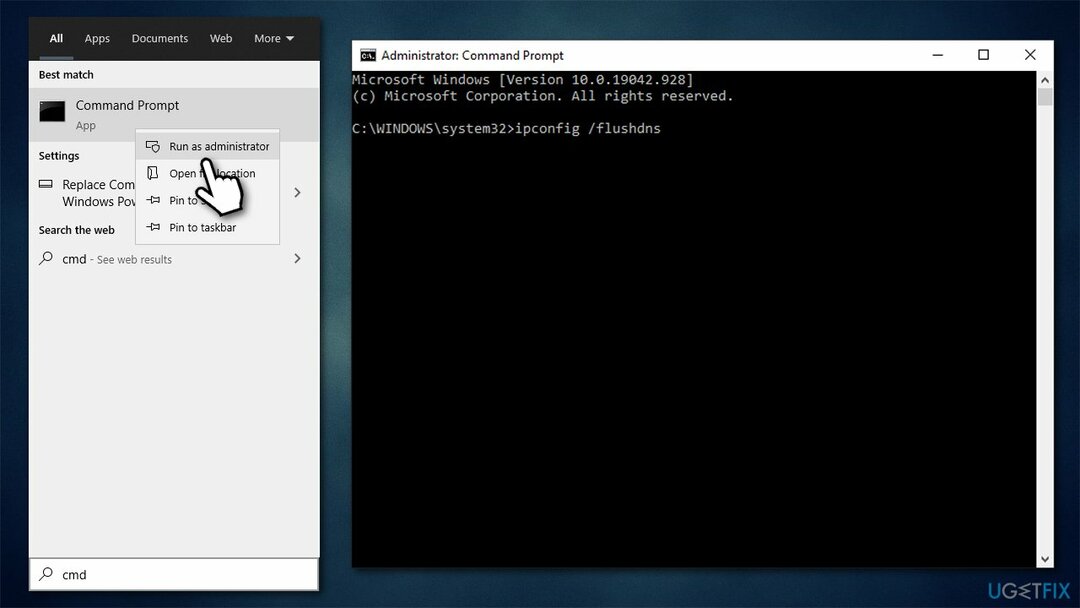
- प्रत्येक कमांड के निष्पादित होने की प्रतीक्षा करें और सीएमडी को बंद करें।
अन्य चीजें जिन्हें आपको आजमाना चाहिए
क्षतिग्रस्त सिस्टम को ठीक करने के लिए, आपको का लाइसेंस प्राप्त संस्करण खरीदना होगा रीइमेज रीइमेज.
कभी-कभी, विंडोज अपडेट विफलताएं कुछ स्पष्ट लेकिन अप्रत्याशित का परिणाम होती हैं। नीचे आपको कई युक्तियां मिलेंगी जो कभी-कभी 0x80070437 त्रुटि को ठीक करने में आपकी सहायता कर सकती हैं।
- यदि आपने ऐसा नहीं किया है, पुनः आरंभ करें अपना कंप्यूटर और फिर से अपडेट करने का प्रयास करें।
- सभी अतिरिक्त हटा दें परिधीय, समेत प्रिंटर, कैमरा, फोन, आदि। (माउस और कीबोर्ड को छोड़ दें)।
- अंतर्निहित, विशिष्ट विंडोज़ समस्याओं को बाहर करने के लिए जो त्रुटि उत्पन्न कर सकते हैं, पीसी के साथ एक स्कैन चलाएं ठीक करने का औजाररीइमेजमैक वॉशिंग मशीन X9.
- जाँच करने के लिए एंटी-मैलवेयर सॉफ़्टवेयर के साथ एक पूर्ण सिस्टम स्कैन करें वायरस संक्रमण.
- यदि आप तृतीय-पक्ष सुरक्षा सॉफ़्टवेयर का उपयोग कर रहे हैं, इसे अस्थायी रूप से अक्षम करें और एक अद्यतन प्रक्रिया को फिर से चलाने का प्रयास करें।
- यदि आपको हाल ही में त्रुटि का सामना करना पड़ा है, तो आपको चाहिए रुको एक या दो दिन और देखें कि क्या यह अपने आप हल हो जाएगा।
अपनी त्रुटियों को स्वचालित रूप से सुधारें
ugetfix.com टीम उपयोगकर्ताओं को उनकी त्रुटियों को दूर करने के लिए सर्वोत्तम समाधान खोजने में मदद करने के लिए अपना सर्वश्रेष्ठ प्रयास कर रही है। यदि आप मैन्युअल मरम्मत तकनीकों के साथ संघर्ष नहीं करना चाहते हैं, तो कृपया स्वचालित सॉफ़्टवेयर का उपयोग करें। सभी अनुशंसित उत्पादों का हमारे पेशेवरों द्वारा परीक्षण और अनुमोदन किया गया है। आप अपनी त्रुटि को ठीक करने के लिए जिन टूल का उपयोग कर सकते हैं, वे नीचे सूचीबद्ध हैं:
प्रस्ताव
अभी करो!
फिक्स डाउनलोड करेंख़ुशी
गारंटी
अभी करो!
फिक्स डाउनलोड करेंख़ुशी
गारंटी
यदि आप रीइमेज का उपयोग करके अपनी त्रुटि को ठीक करने में विफल रहे हैं, तो सहायता के लिए हमारी सहायता टीम से संपर्क करें। कृपया, हमें उन सभी विवरणों के बारे में बताएं जो आपको लगता है कि हमें आपकी समस्या के बारे में पता होना चाहिए।
यह पेटेंट मरम्मत प्रक्रिया 25 मिलियन घटकों के डेटाबेस का उपयोग करती है जो उपयोगकर्ता के कंप्यूटर पर किसी भी क्षतिग्रस्त या गुम फ़ाइल को प्रतिस्थापित कर सकती है।
क्षतिग्रस्त सिस्टम को ठीक करने के लिए, आपको का लाइसेंस प्राप्त संस्करण खरीदना होगा रीइमेज मैलवेयर हटाने का उपकरण।

जब बात आती है तो वीपीएन महत्वपूर्ण होता है उपयोगकर्ता गोपनीयता. कुकीज़ जैसे ऑनलाइन ट्रैकर्स का उपयोग न केवल सोशल मीडिया प्लेटफॉर्म और अन्य वेबसाइटों द्वारा किया जा सकता है बल्कि आपके इंटरनेट सेवा प्रदाता और सरकार द्वारा भी किया जा सकता है। यहां तक कि अगर आप अपने वेब ब्राउज़र के माध्यम से सबसे सुरक्षित सेटिंग्स लागू करते हैं, तब भी आपको उन ऐप्स के माध्यम से ट्रैक किया जा सकता है जो इंटरनेट से जुड़े हैं। इसके अलावा, कम कनेक्शन गति के कारण टोर जैसे गोपनीयता-केंद्रित ब्राउज़र इष्टतम विकल्प नहीं हैं। आपकी अंतिम गोपनीयता के लिए सबसे अच्छा समाधान है निजी इंटरनेट एक्सेस - गुमनाम रहें और ऑनलाइन सुरक्षित रहें।
डेटा रिकवरी सॉफ़्टवेयर उन विकल्पों में से एक है जो आपकी मदद कर सकता है अपनी फ़ाइलें पुनर्प्राप्त करें. एक बार जब आप किसी फ़ाइल को हटा देते हैं, तो यह पतली हवा में गायब नहीं होती है - यह आपके सिस्टम पर तब तक बनी रहती है जब तक इसके ऊपर कोई नया डेटा नहीं लिखा जाता है। डेटा रिकवरी प्रो पुनर्प्राप्ति सॉफ़्टवेयर है जो आपकी हार्ड ड्राइव के भीतर हटाई गई फ़ाइलों की कार्यशील प्रतियों के लिए खोजकर्ता है। टूल का उपयोग करके, आप मूल्यवान दस्तावेजों, स्कूल के काम, व्यक्तिगत चित्रों और अन्य महत्वपूर्ण फाइलों के नुकसान को रोक सकते हैं।